- 컴퓨터에서 인쇄(Windows)
- 사진 인쇄(Windows)
- 문서 인쇄(Windows)
- 인쇄 작업 취소(Windows)
- 용지의 단면에 두 페이지 이상 인쇄(N in 1)(Windows)
- 포스터로 인쇄(Windows)
- 용지의 양면에 자동으로 인쇄(자동 양면 인쇄)(Windows)
- 용지의 양면에 수동으로 인쇄(수동 양면 인쇄)(Windows)
- 소책자로 자동으로 인쇄(Windows)
- 소책자로 수동으로 인쇄(Windows)
- 컬러 문서를 흑백으로 인쇄(Windows)
- 출력물 번짐 및 용지 걸림 방지(Windows)
- 사전 설정된 인쇄 프로파일 사용(Windows)
- 기본 인쇄 설정 변경(Windows)
- 인쇄 설정(Windows)
- 컴퓨터에서 인쇄(Mac)
- Brother 제품의 스캔 버튼을 사용하여 스캔
- 컴퓨터에서 스캔 (Windows)
- ControlCenter4 홈 모드를 사용하여 스캔(Windows)
- ControlCenter4 고급 모드를 사용하여 스캔(Windows)
- ControlCenter4 고급 모드를 사용하여 사진 및 그래픽 스캔(Windows)
- ControlCenter4 고급 모드를 사용하여 스캔한 데이터를 폴더에 PDF 파일로 저장(Windows)
- ControlCenter4 고급 모드를 사용하여 ID 카드의 양면 스캔(Windows)
- ControlCenter4 고급 모드를 사용하여 이메일 첨부 파일로 스캔(Windows)
- ControlCenter4 고급 모드를 사용하여 편집 가능한 텍스트 파일로 스캔(OCR)(Windows)
- ControlCenter4 고급 모드를 사용하여 Office 파일로 스캔(Windows)
- ControlCenter4 고급 모드의 스캔 설정(Windows)
- Nuance™ PaperPort™ 14SE 또는 기타 Windows 응용 프로그램을 사용하여 스캔
- Windows 팩스 및 스캔 사용하여 스캔
- BookScan Enhancer 및 Whiteboard Enhancer 설치(Windows)
- 컴퓨터에서 스캔 (Mac)
- 팩스 송신
- 팩스 수신
- 음성 작동 및 팩스 번호
- 전화 서비스 및 외부 장치
- 팩스 리포트
- PC-FAX
- 지원되는 기본 네트워크 기능
- 네트워크 관리 소프트웨어 및 유틸리티
- 무선 네트워크용 Brother 제품을 구성하는 추가적인 방법
- 고급 네트워크 기능
- 고급 사용자를 위한 기술 정보
- Brother Web Connect
- Google Cloud Print
- AirPrint
- Windows용 모바일 인쇄
- Mopria® Print Service
- 모바일용 Brother iPrint&Scan
모델에 따라 일부 기능은 사용할 수 없습니다.
 이 가이드의 인쇄 가능한 버전을 다운로드합니다.
이 가이드의 인쇄 가능한 버전을 다운로드합니다.
-
 이 인쇄 가능한 가이드를 보려면 Adobe Acrobat Reader가 필요합니다. 설치하려면 여기를 클릭합니다.
이 인쇄 가능한 가이드를 보려면 Adobe Acrobat Reader가 필요합니다. 설치하려면 여기를 클릭합니다.



Home > 모바일/웹 연결 > Google Cloud Print > Google Cloud Print를 사용하기 전에 > 웹 기반 관리를 사용하여 제품을 Google Cloud Print에 등록
웹 기반 관리를 사용하여 제품을 Google Cloud Print에 등록
관련 모델:DCP‑T510W / DCP‑T710W / MFC‑T810W / MFC‑T910DW
Google 계정을 가지고 있는지 확인하십시오. 계정이 없으면 컴퓨터나 모바일 장치를 사용하여 Google 웹 사이트(https://accounts.google.com/signup)에 액세스하고 계정을 만듭니다.
등록 프로세스를 시작하기 전에 Brother 제품이 유휴 상태인지 확인합니다.
제품을 등록하기 전에 올바른 날짜 및 시간이 제품의 제어판에 설정되어 있는지 확인하십시오. 
 관련 정보
관련 정보
- Brother 제품이 컴퓨터 또는 모바일 장치와 동일한 네트워크에 연결되어 있는지 확인합니다.
- 웹 브라우저를 시작합니다.
- 브라우저의 주소 표시줄에 "http://machine's IP address"("machine's IP address"는 제품의 IP 주소)를 입력합니다.
예:
http://192.168.1.2

제품의 제어판에 있는 네트워크 메뉴에서 제품의 IP 주소를 확인할 수 있습니다.
웹 기반 관리에 대한 로그인 암호를 설정한 경우 Login (로그인) 상자에 암호를 입력하고
 를 클릭합니다.
를 클릭합니다.
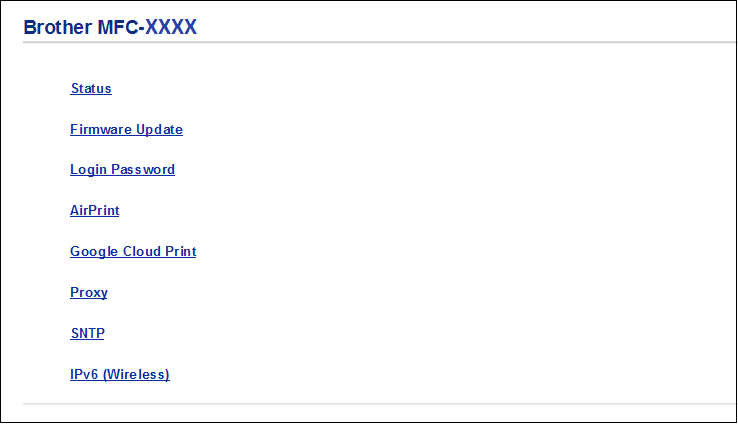
- Google 클라우드 프린트을 클릭합니다.
- Status (상태)가 Enabled (사용)로 설정되어 있는지 확인합니다. Register (등록)를 클릭합니다.
- 제품의 LCD에 확인 메시지가 나타나면 [OK]을 누릅니다.
 확인 메시지가 제품의 LCD에 나타나지 않으면 다음 단계를 반복합니다.
확인 메시지가 제품의 LCD에 나타나지 않으면 다음 단계를 반복합니다. - Google을 클릭합니다.
- Google Cloud Print™의 로그인 화면이 나타납니다. Google 계정에 로그인하고 화면 지침에 따라 제품을 등록합니다.
- 제품 등록을 완료했으면 웹 기반 관리 화면으로 돌아가서 Registration Status (등록 상태)가 Registered (등록됨)로 설정되어 있는지 확인합니다.
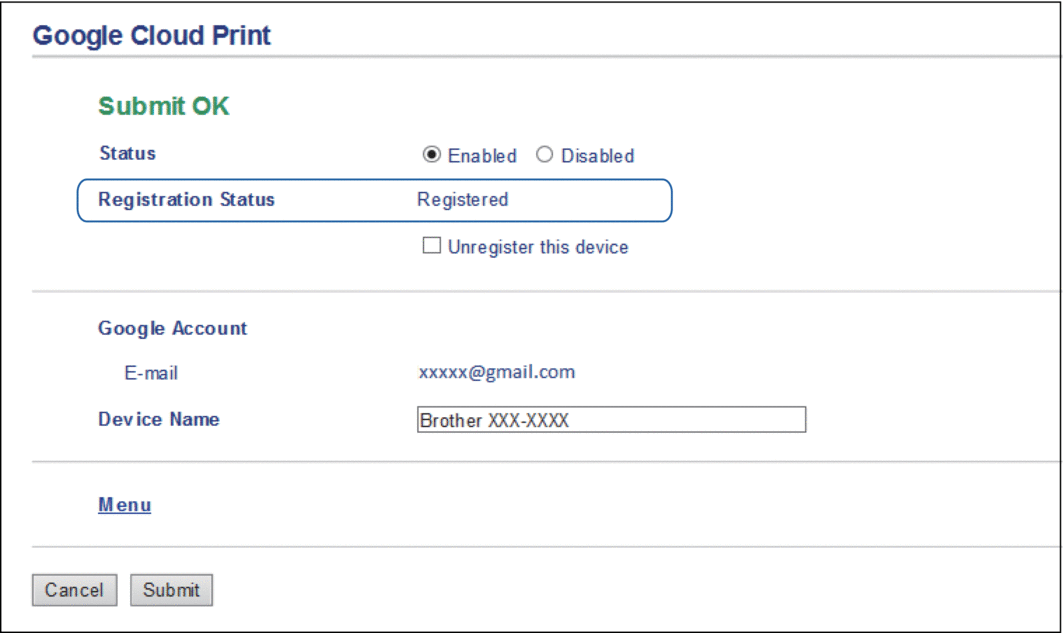
- 관련 정보
- 관련 내용:
이 페이지가 도움이 되셨나요?
피드백을 제공해 주셔서 감사합니다.



